Biểu đồ cột
1. Biểu đồ thanh được dùng cho dữ liệu định danh hay thứ bậc
2. Chiều cao của mỗi thanh biểu diễn tần số hay tần suất của trường hợp biểu diễn bởi thanhđó
3. Có thể áp dụng để biểu diễn cho một hay nhiều tập dữ liệu trên cùng một biểu đồ
Cách vẽ biểu đồ cột
Bước 1: Vào menu Graph > Legacy Dialogs > Bar để mở cửa sổ Bar Chart
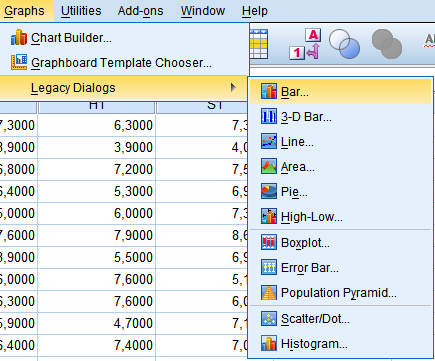
Bước 2: Tại cửa sổ Bar Chart
1. Chọn Simple: nếu biểu diễn tập dữ liệu một biến
2. Chọn Clustered: nếu muốn biểu diễn tập dữ liệu của một biến được chia nhóm bởi một biến khác, các thanh đứng kề nhau
3. Chọn Stacked: nếu muốn biểu diễn tập dữ liệu của một biến được chia nhóm bởi một biến khác, các thanh chồng lên nhau
Ý nghĩa cụ thể của dạng biểu đồ 2 và 3 sẽ được giải thích trong Ví dụ 2
Sau đó bấm Define
Bước 3: Sau khi bấm Define, cửa sổ Summaries for Groups of Cases hiện lên
Đối với TH vẽ 1 biến:
* Ta đưa biến cần vẽ từ cột bên trái vào ô Category Axis
* Chọn kiểu biểu đồ muốn vẽ trong ô Bars Represent:
- N of cases - để vẽ biểu đồ tần số
- % of cases - để vẽ biểu đồ tần suất
- Cum. N - để vẽ biểu đồ tần số tích lũy
- Cum. % - để vẽ biểu đồ tần suất tích lũy
Ví dụ 1: Vẽ biểu đồ thể hiện tần số của biến KT trong file DataExcel
Chọn Graphs > Legacy Dialogs > Bar, trong cửa sổ Bar Charts ta chọn Simple, màn hình xuất hiện như sau
Ta đưa biến KT vào ô Category Axis và chọn N of cases trong phần Bars Represent sau đó nhấn OK, kết quả như sau
Ví dụ 2: Vẽ biểu đồ cột biểu diễn một biến được phân tách bởi một biến khác đứng kề nhau (chồng lên nhau) ta chọn Clustered (Stacked) trong cửa sổ Bar Charts
Để vẽ biểu đồ cột cho biến KT chia nhóm bởi biến KV ta đưa biến KT vào ô Category Axis và biến KV vào ô Defined Clusters by
Kết quả trả về như sau
Hai biểu đồ trên giúp ta thấy được, số học sinh ở khu vực 2NT thi khối A là trên 10 học sinh, số học sinh ở khu vực 1 thi khối A nhiều nhất,..